ジェスチャーパッドの操作方法
本体側面にあるジェスチャーパッドには、様々な機能を割り当てられます。ジェスチャーパッドを指でスライドすることで、画面の切り替えやスクロールなどの操作が直感的に行えます。
ジェスチャーパッドは、本体手前の側面に2つ、左右の側面に1つずつの計4つあります。

接続する機器によって使用できる機能が異なります。機器によっては、ジェスチャーパッドに割り当てられた機能が動作しない場合があります。
電源を入れたままの状態でキーボードを持ち上げたり動かしたりするときは、意図せずジェスチャーパッドが動作するのを防ぐために、必ず両手でキーボードをつかんでください。
パームレストをお使いになる場合は、ジェスチャーパッドが操作できるように、パームレストとキーボードの間に隙間を空けてください。
スライド操作
ジェスチャーパッドを指でスライドすると、スライドする場所や方向によって様々な機能を割り当てて使用できます。
工場出荷時の設定では、お使いの機器が機能に対応していれば、以下のような動作ができます。
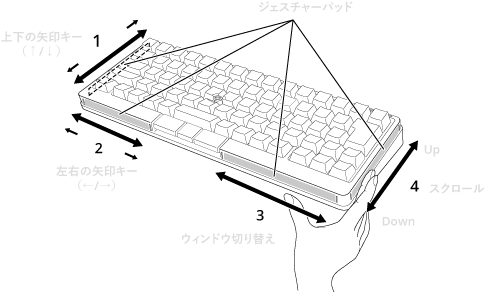
ヒント
それぞれのジェスチャーパッドに割り当てる機能をお好みに合わせて変更するには、キーマップ変更ツールを使用してください。